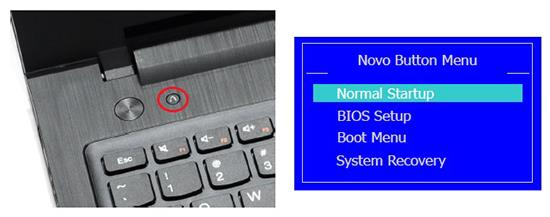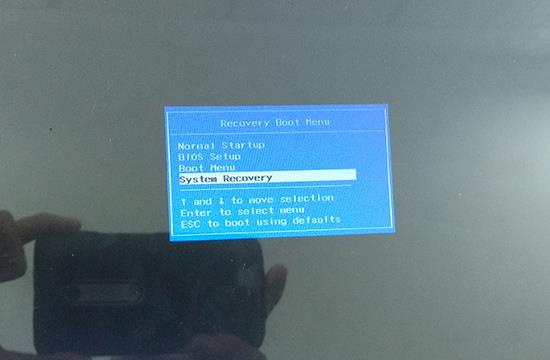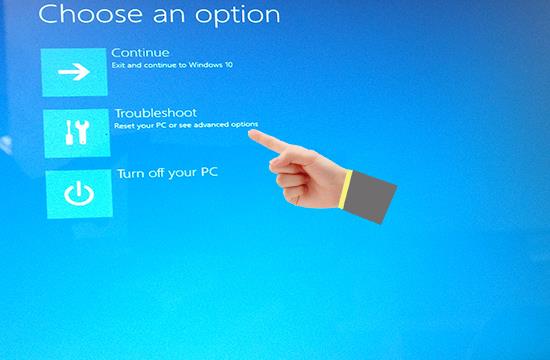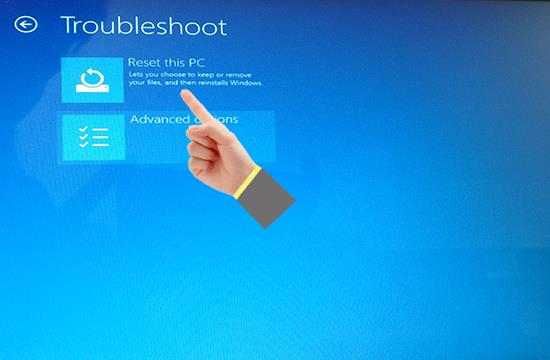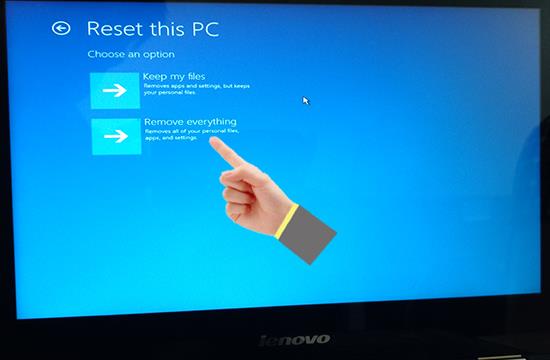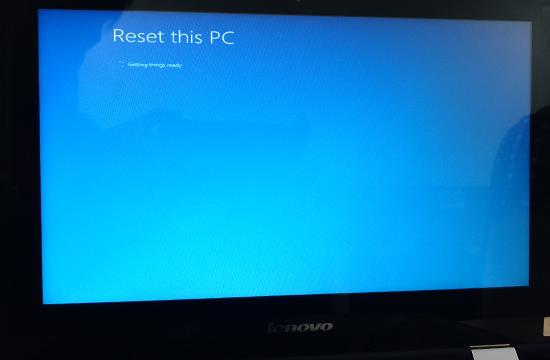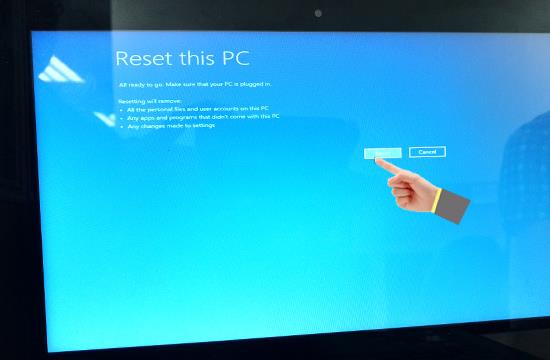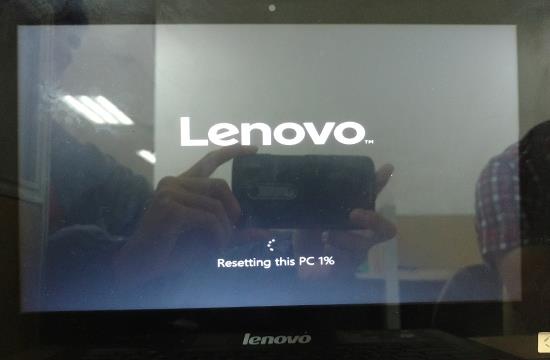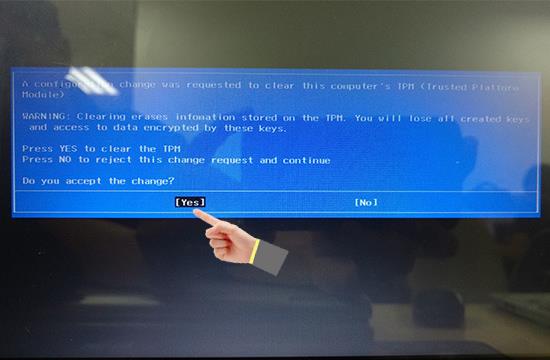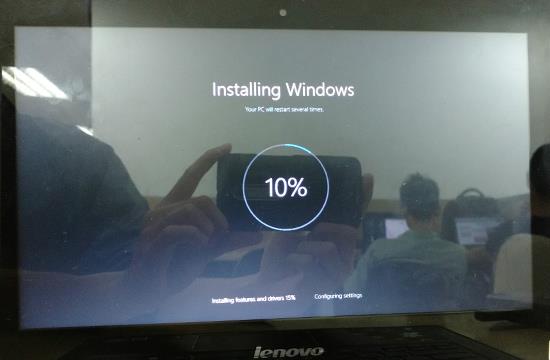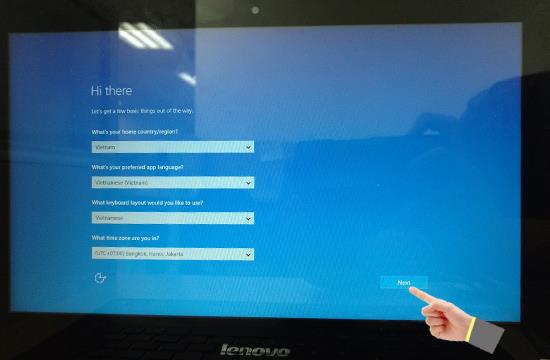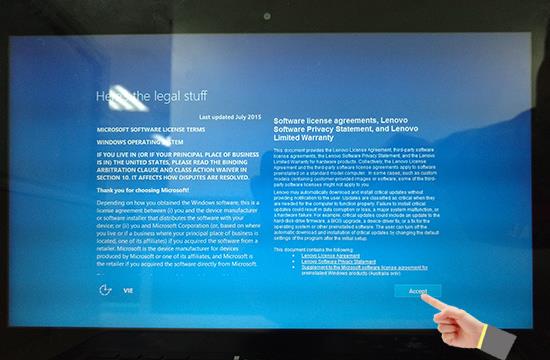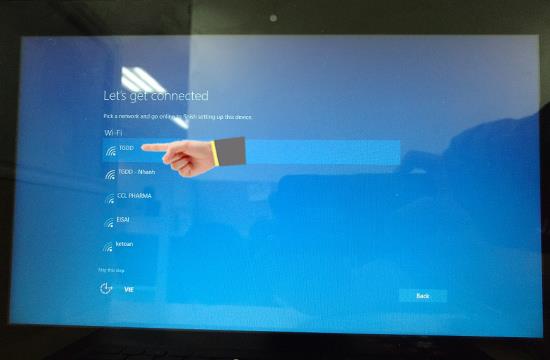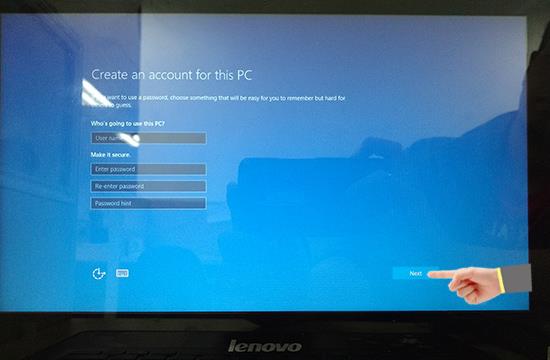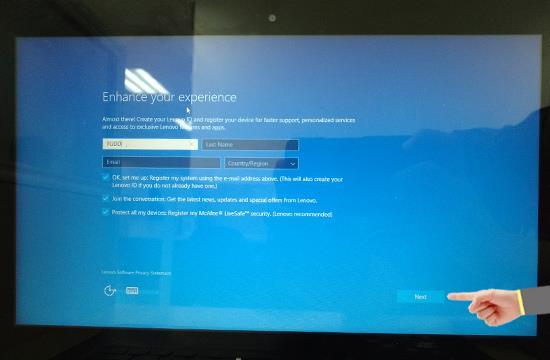Onekey Recovery ist die einfachste und in Lenovo-Laptops integrierte Möglichkeit, das ursprüngliche Windows-Betriebssystem wie beim Kauf neu zu installieren. Der folgende Artikel hilft Ihnen, mehr über Onekey Recovery und seine Verwendung zu erfahren.
1. Was ist die Onekey-Wiederherstellungstechnologie?
Onekey Recovery – exklusive Technologie von Lenovo – ist eine spezielle Taste, die in Lenovo Laptops integriert ist. Die Hauptaufgabe dieser Schaltfläche besteht darin, Ihnen zu helfen, einfach auf den Wiederherstellungsordner des Computers zuzugreifen, um das ursprüngliche Windows-Betriebssystem wie am Anfang beim Kauf des Computers neu zu installieren, falls der Computer einen Virus- oder Programmfehler hat. .
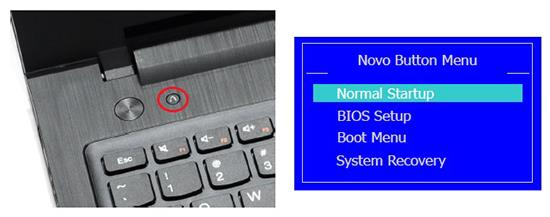
Schwebende Prellung-Taste (Novo-Taste) und ihr Aussehen bei Aktivierung.
2. Besonderheiten.
Mit nur wenigen grundlegenden Schritten können Sie die ursprüngliche Windows-Version problemlos wiederherstellen und alle Daten löschen. Dies ist etwas, was die meisten Laptops auf dem Markt nicht können. Natürlich gibt es viele Möglichkeiten, dies zu tun, aber es dauert viel länger und erfordert mehr technische Fähigkeiten. Onekey Recovery ist die einfachste und in Lenovo Laptops integrierte Möglichkeit, dies zu tun.
3. Anweisungen zur Verwendung von Onekey Recovery für Lenovo- Laptops .
Löschen Sie Datendateien auf dem Laptop.
Schritt 1: Schalten Sie das Gerät aus. Verwenden Sie einen Sim-Stick, um das kleine Loch neben dem Ein- und Ausschalter des Geräts vorsichtig zu drücken und zu halten (Dies ist Lenovos versenkter Onekey-Schlüssel).

Sie drücken und halten leicht, etwa 4 Sekunden, wenn auf dem Bildschirm die Worte Lenovo-Logo erscheinen, dann lassen Sie los.
Schritt 2: Das Gerät zeigt ein blaues Message Board mit den Worten "System Recovery" an, drücken Sie "Enter", um diese Zeile auszuwählen.
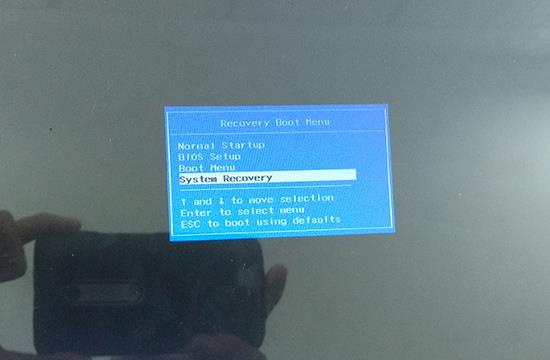
Schritt 3: Warten Sie, bis das Gerät die Daten geladen hat.

Schritt 4: Wählen Sie „Fehlerbehebung“.
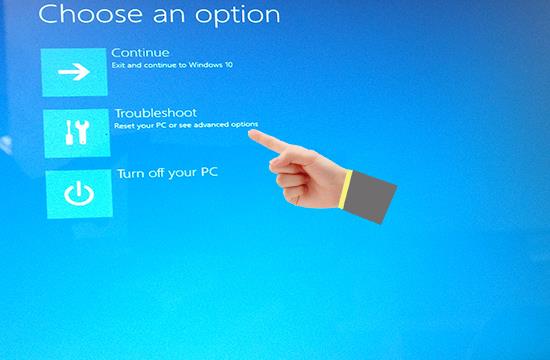
Schritt 5: Wählen Sie „Diesen PC zurücksetzen“.
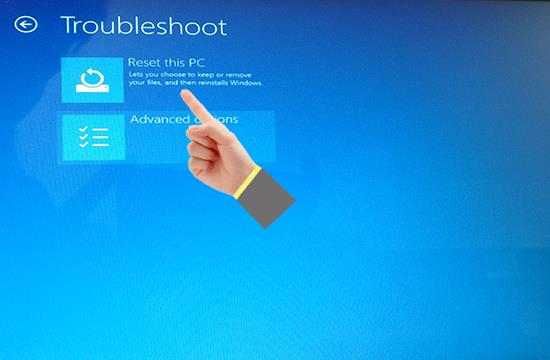
Schritt 6: Hier stehen Ihnen zwei Elemente zur Auswahl.
- Meine Dateien behalten: Löschen Sie heruntergeladene Anwendungen und Einstellungen nur, nachdem Sie das Gerät verwendet haben, und behalten Sie einige Datendateien bei. Die Verwendung dieser Funktion ist jedoch nicht die effektivste Methode zur Behebung von Betriebssystemfehlern.
- Alles entfernen: Löschen Sie alle Datendateien, setzen Sie das Gerät in den ursprünglichen Zustand zurück. Es wird empfohlen, persönliche Daten auf einer tragbaren Festplatte zu sichern und diese Funktion zu verwenden.
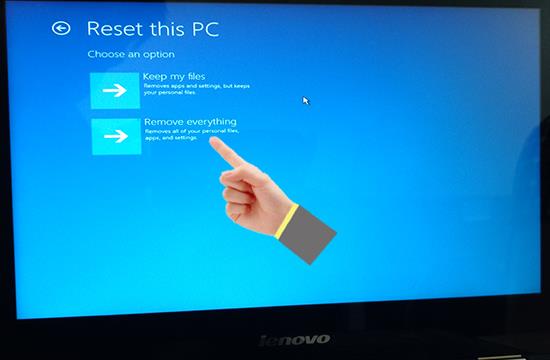
Schritt 7: Warten Sie auf die Dateninitialisierung.
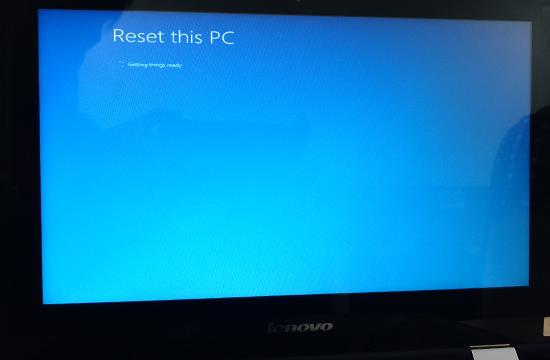
Schritt 8: Hier haben Sie weiterhin zwei Elemente zur Auswahl.
- Nur meine Datei entfernen: Löschen Sie nur Dateien im Speicher, die das Windows-Betriebssystem enthalten. Wie oben beschrieben, ist die Verwendung dieser Funktion bei der Behebung von Betriebssystemfehlern nicht die effektivste.
- Laufwerk vollständig reinigen: Reinigen Sie alle Laufwerke (Datenverlust). Es wird empfohlen, diesen Modus für eine sehr effektive Reparatur zu verwenden.

Schritt 9: Wählen Sie „Zurücksetzen“.
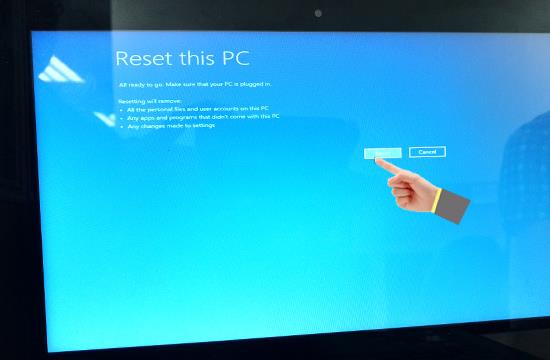
Schritt 10: Warten Sie mit dem Zurücksetzen der Gerätedaten, dieser Schritt geschieht recht schnell.
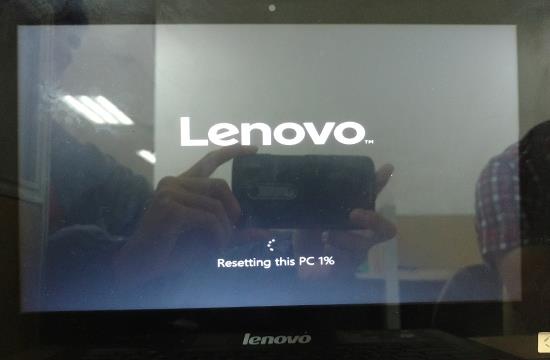
Schritt 11: Sie wählen "Ja", um das TPM zu bereinigen, und stellen es dann jedes Mal wieder her, wenn Sie den Computer starten. Fragen Sie diesen Schritt nicht erneut.
Kurz zu TPM als Referenz (nicht viel mit Maschinenbenutzern zu tun): TPM (Trusted Platform Module) ist ein Mikrochip (oder Chip), der grundlegende sicherheitsrelevante Funktionen bereitstellt, die sich hauptsächlich mit Verschlüsselungsschlüsseln befassen. Das TPM wird auf der Hauptplatine eines Computers oder Laptops installiert und kommuniziert über einen Hardwarebus mit dem Rest des Systems.
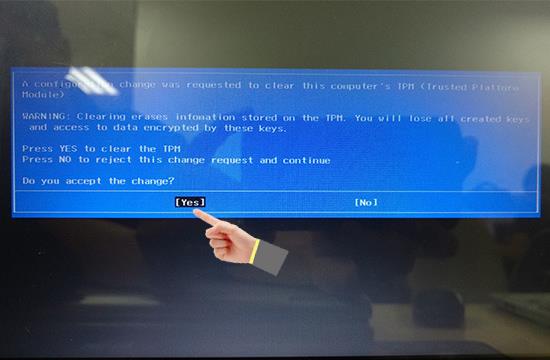
Schritt 12: Sie machen eine Tasse Kaffee und warten, bis die Maschine zu Ende läuft, etwa 30 Minuten.
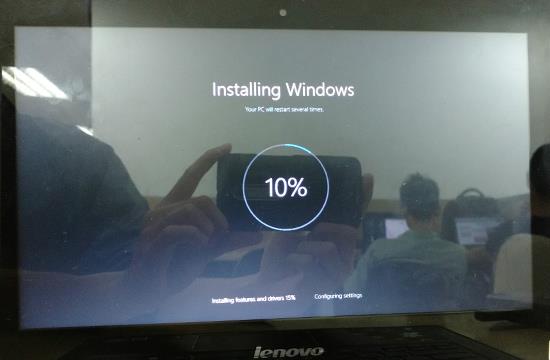
Initiales Zurücksetzen nach Wiederherstellung für Laptop:
Schritt 1: Nachdem die 100% Wiederherstellung abgeschlossen ist, zeigt das Gerät ein blaues Schwarzes Brett an, betreten Sie den Bereich „Vietnam“ und klicken Sie dann auf „Weiter“.
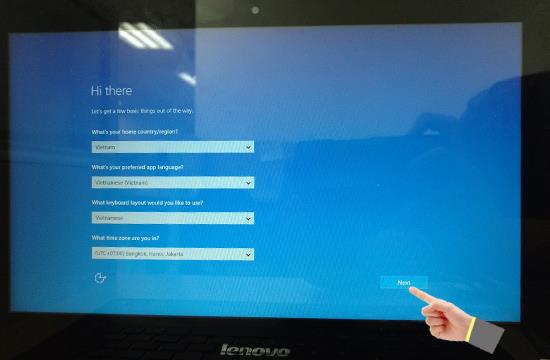
Schritt 2: Klicken Sie anschließend auf "Akzeptieren", um den Bedingungen zuzustimmen.
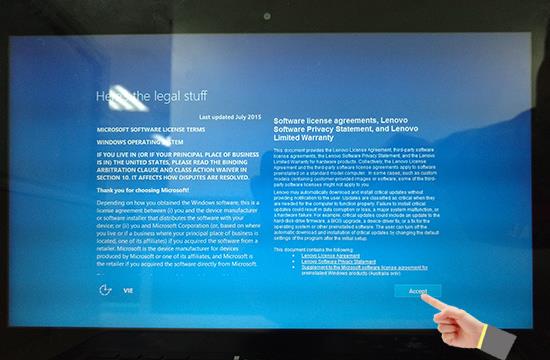
Schritt 3: Im nächsten Schritt geben Sie WLAN ein, um eine Verbindung zum Netzwerk herzustellen. Wenn nicht, können Sie auf "Diesen Schritt überspringen" klicken, um diesen Schritt zu überspringen.
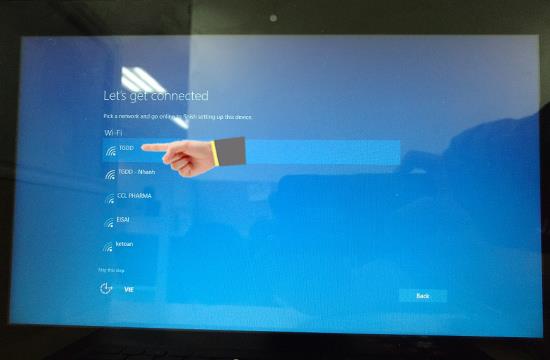
Schritt 4: Geben Sie einen Namen für den Laptop ein und klicken Sie dann auf "Weiter".
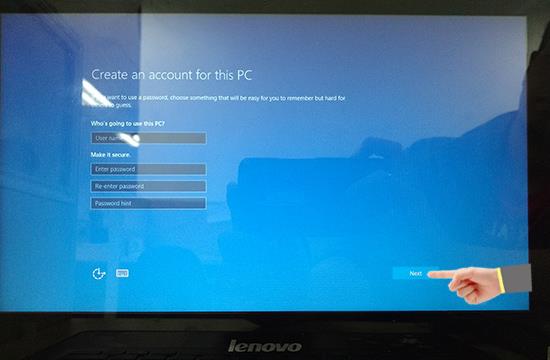
Schritt 5: Geben Sie als Nächstes Ihren Namen und Ihre persönliche E-Mail-Adresse ein und klicken Sie dann auf "Weiter", um den Boot-Schritt abzuschließen. Warten Sie etwa 10 Minuten, um Windows aufzurufen.
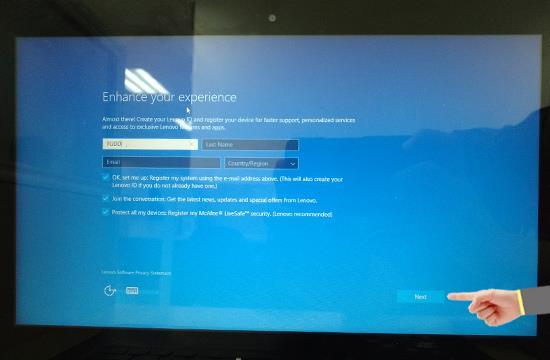
Fertig stellen: Neue Benutzeroberfläche nach Abschluss der Wiederherstellung.

Das war's, die Anweisungen zur Verwendung von Onekey Recovery für Lenovo-Laptops sind vollständig. Viel Glück.
FAQ WebTech360